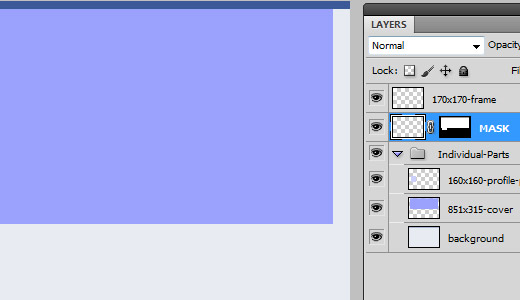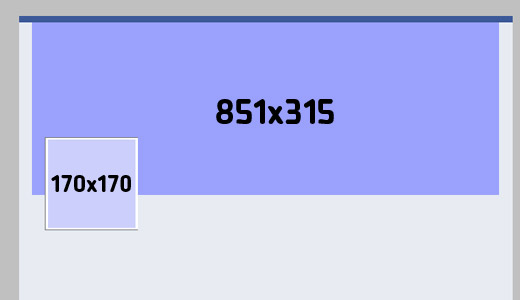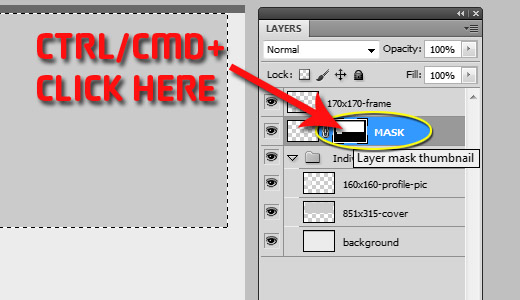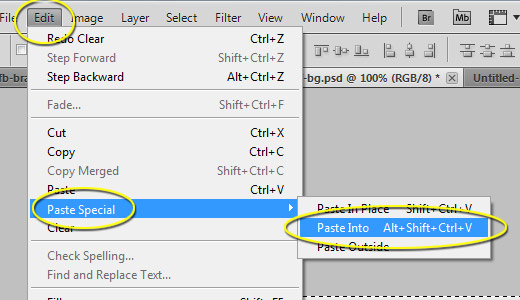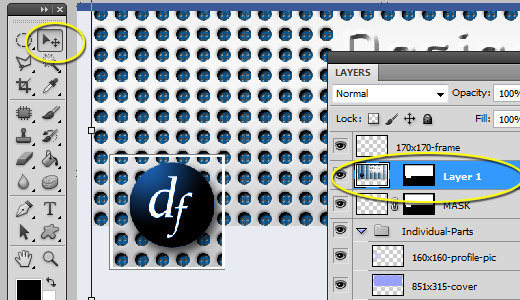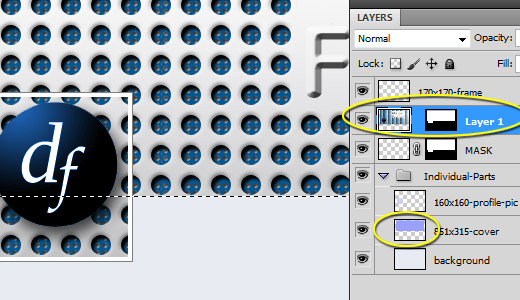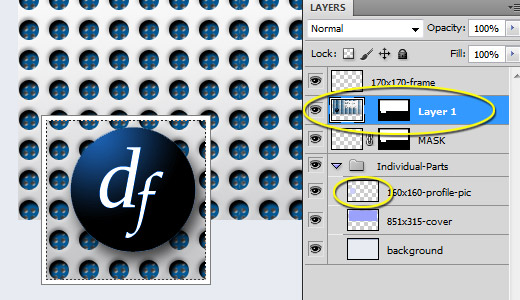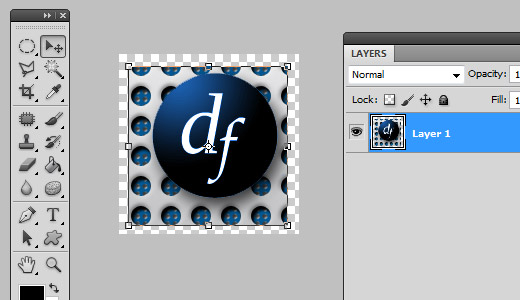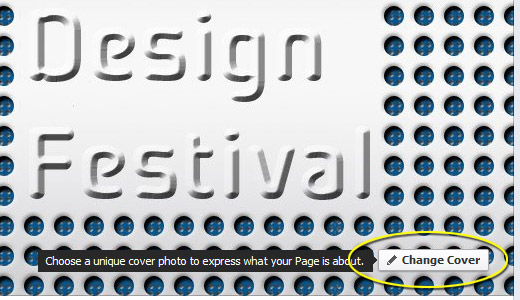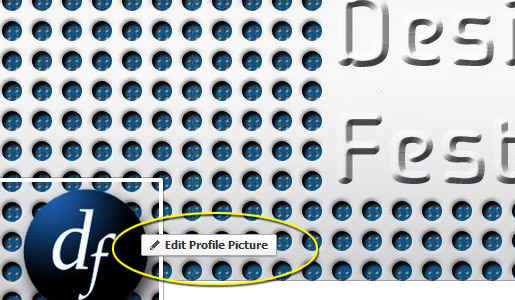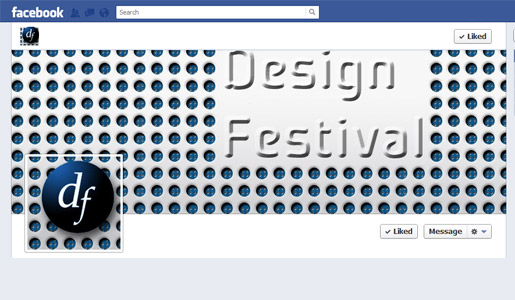Facebook наконец-то выпустил свою версию временной шкалы для брендов, так что пришло время для шаблона! С помощью этого шаблона вы можете быстро создать хорошо составленное присутствие Facebook для вашего бренда, которое использует фотографию обложки и фотографию профиля вместе для потрясающего эффекта.
К сожалению, Facebook делает выравнивание дизайна серьезной болью. Изображение профиля сокращается во время процесса загрузки, но еще более раздражает то, насколько сложно найти изображение профиля. Чтобы сэкономить вам впустую день, полный нескольких слов, нацеленных на разработчиков Facebook (что, скорее всего, сопровождается сильной головной болью), используйте следующий шаблон и инструкции, чтобы маркировать свою временную шкалу Facebook намного быстрее и проще.
Шаг 1: Загрузите шаблон
Перво-наперво, вам нужно скачать шаблон для временной шкалы Facebook и открыть его в Photoshop. Вы увидите, что слои, помеченные вручную, и фирменные цвета Facebook уже на месте.
Шаг 2: Получение Клочка Земли
Единственными областями временной шкалы, которые мы будем обсуждать, являются фотография на обложке (большая баннероподобная область в верхней части страницы) и изображение профиля (небольшая графика в левом нижнем углу области обложки).
Размер фотографии на обложке 851 x 315 пикселей, поэтому разработайте свою идею соответствующим образом. Изображение профиля имеет размер 170 x 170 с 10-пиксельной границей и 1-пиксельным эффектом тени / обводки. Вы застряли с границей и падающей тенью / ударом. Сожалею.
Шаг 3: Выбор правильных слоев
Когда вы будете готовы добавить свой собственный дизайн в шаблон, скопируйте плоский дизайн (CTRL / CMD + «C») и начните с CTRL / CMD +, щелкнув маску слоя на слое «MASK». Я знаю, что это может сбить с толку, поэтому я подготовил картину:
Для многих это будет самая трудная часть этого урока. Хорошая новость: отсюда становится легче.
Шаг 4: Вставьте в
Теперь мы собираемся использовать скрытую функцию Photoshop, которую большинство не используют на частой основе. Это команда «Вставить в». С выделенной маской слоя перейдите в «Редактировать»> «Специальная вставка»> «Вставить в».
Шаг 5: Выровняйте по необходимости
Теперь вы можете просто использовать инструмент «Перемещение» со слоем, который вы только что вставили, чтобы расположить дизайн по мере необходимости.
Шаг 6: Фото на обложке
Выбрав вставленный слой в палитре «Слои» (мой «Слой 1» ниже), нажмите CTRL / CMD +. Щелкните слой «851 × 315-обложка», чтобы выбрать область фотографии обложки шаблона.
Нажмите CTRL / CMD + «C», чтобы скопировать этот выбор, откройте новый файл с размерами 851 x 315 и вставьте свой выбор (CTRL / CMD + «V» или «Редактировать»> «Вставить»). Сохраните свой выбор в удобном месте. Теперь у вас есть фотография обложки с точными размерами, которые вам нужны для вашей временной шкалы Facebook.
Продвинутый Шаг
Ваша фотография на обложке может закончиться наполовину вырезанным логотипом, как у меня. Чтобы избежать этого, вам нужно подойти к шагу 6 немного по-другому. Вы поместите фотографию обложки в шаблон, который не имеет логотипа или дизайна, в области рисунка профиля и выполните Шаг 6. Затем, когда вы перейдете к Шагу 7, вставьте полный дизайн.
В качестве альтернативы, поместите два слоя в шаблон, повторив шаг 4, выровняв их и скрыв область рисунка профиля при выполнении шага 6.
Шаг 7: Рисунок профиля
Повторите шаг 6 выше, но на этот раз CTRL / CMD + Щелкните слой «160 × 160-profile-pic». (Для тех, кто следит за продвинутым шагом: убедитесь, что в области профиля профиля есть подходящий дизайн.)
Здесь все становится немного сложнее. Facebook требует, чтобы минимальный размер вашего профиля был 180 х 180 пикселей. Вы можете заметить, что у меня есть область выбора 160 x 160 пикселей. Это потому, что Facebook сократит ваши 180px до 160px. Это действительно раздражает, но это то, с чем мы должны работать.
Итак, откройте новый файл размером 180 x 180 и вставьте в него свою фотографию профиля 160 x 160. Это должно выглядеть примерно так:
Используя инструмент Move, Shift + перетащите его, чтобы заполнить слой. Сохраните его, и вы готовы к работе.
Шаг 8: Загрузка обложки
Чтобы загрузить фотографию с обложки, войдите на Facebook и перейдите на свою страницу. Наведите указатель мыши на область фотографии обложки и в правой нижней части фотографии обложки появится окно с надписью «Сменить обложку».
Нажмите на нее и выберите Загрузить фото. Перейдите туда, где вы сохранили фотографию обложки и загрузите ее. Вам не придется перемещать его, потому что он уже имеет идеальный размер.
Шаг 9: Загрузка профиля изображения
Наведите указатель мыши на область профиля и нажмите кнопку «Изменить изображение профиля». Выберите «Загрузить фото» и выберите фотографию своего профиля (это 180 x 180, но она будет отображаться как 160 x 160).
Это оно! Вы все готово! Ваша страница теперь помечена вашей фотографией профиля и соответствием фотографии обложки и имеет согласованный дизайн. Теперь пришлите мне ссылки на свою страницу бренда FB в комментариях, чтобы показать свою работу!